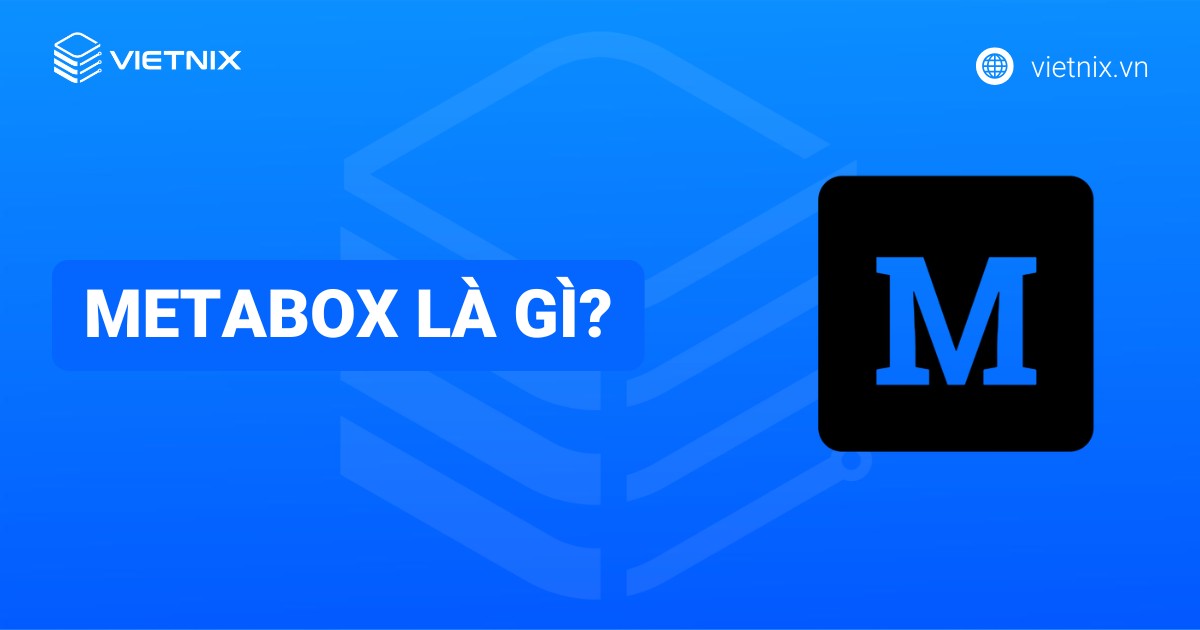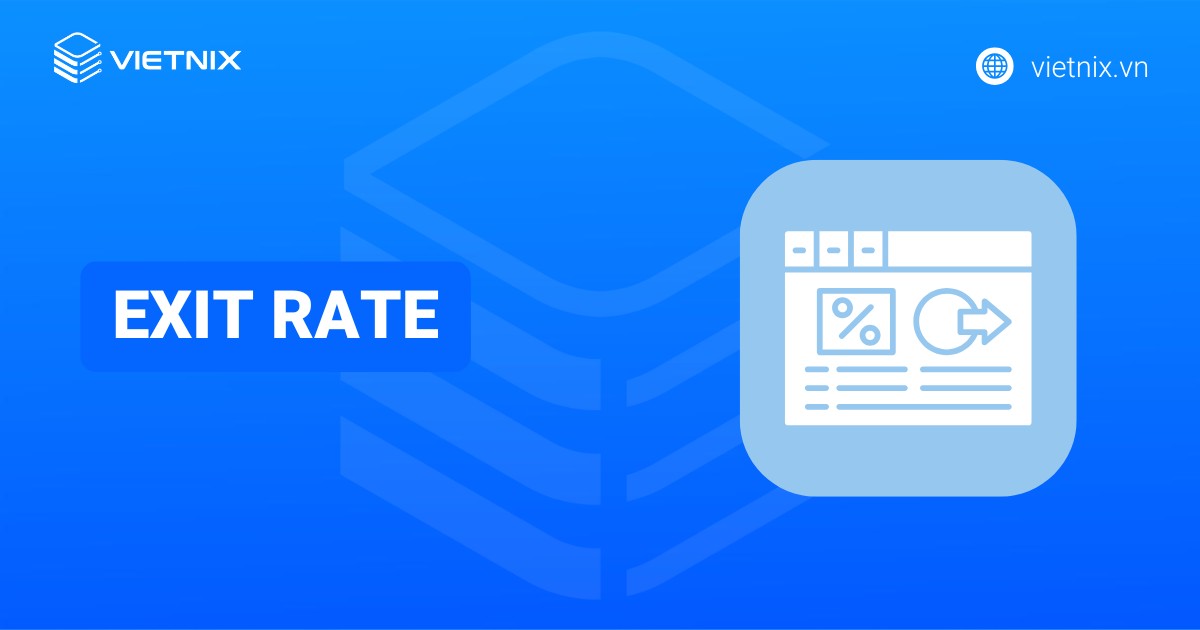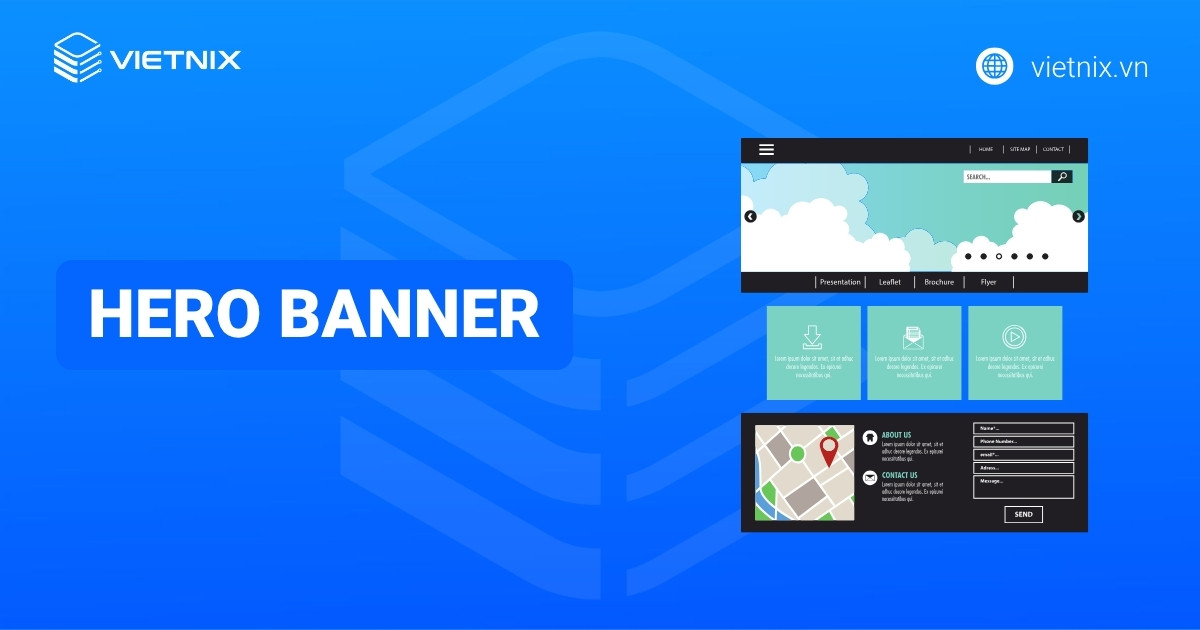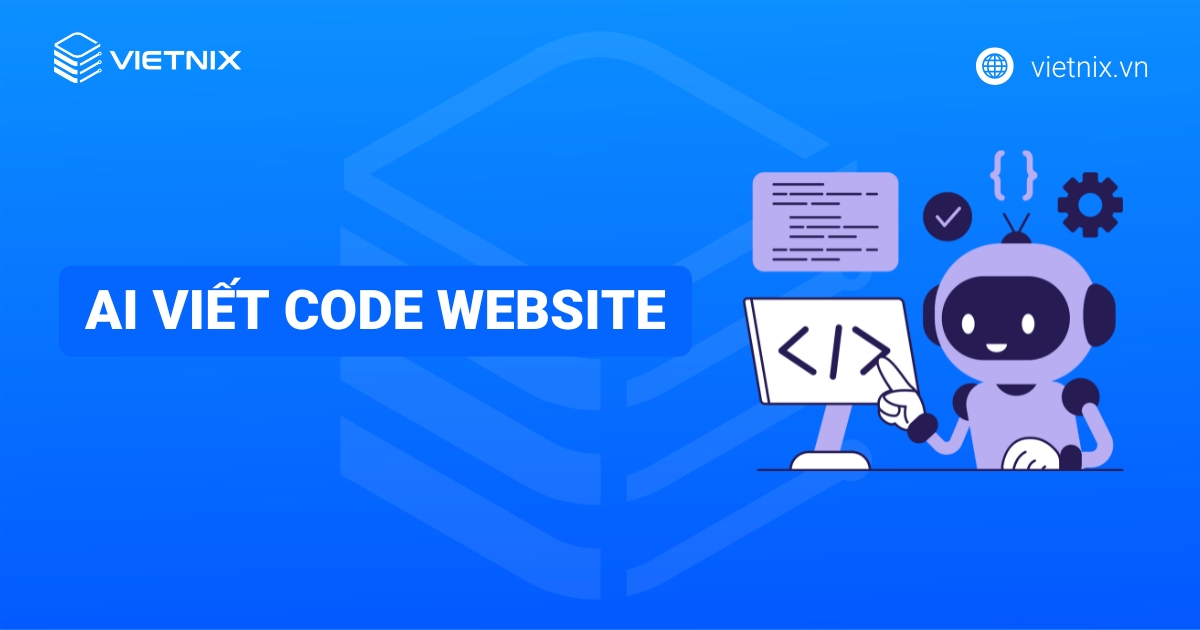Cách chặn website trên máy tính, điện thoại đơn giản nhất
Đánh giá
Chặn website là giải pháp hữu hiệu giúp bạn tránh khỏi các nội dung không mong muốn. Trong bài viết này, mình sẽ hướng dẫn bạn cách thực hiện việc chặn website trên đa trình duyệt nhanh chóng và dễ dàng nhất.
Những điểm chính
- Cách chặn website bằng máy tính với Google Chrome, file host, Block Site, J2team Security: Cung cấp các phương pháp đơn giản và hiệu quả để chặn các trang web không mong muốn trên máy tính, giúp bảo vệ trải nghiệm duyệt web an toàn hơn.
- Cách chặn website bằng điện thoại Android và iOS: Hướng dẫn chi tiết cách quản lý nội dung truy cập trên điện thoại, giúp bạn bảo vệ bản thân và gia đình khỏi các trang web không phù hợp.
- Vietnix – Nhà cung cấp dịch vụ SSL và Firewall chống DDoS uy tín: Giới thiệu giải pháp bảo mật đáng tin cậy, giúp bạn tăng cường bảo vệ hệ thống và nâng cao hiệu suất hoạt động trực tuyến.
Cách chặn website bằng máy tính
Để chặn website trên máy tính có thể áp dụng nhiều phương pháp khác nhau, trong đó việc sử dụng các tiện ích mở rộng hoặc dùng trình duyệt là những lựa chọn phổ biến, cụ thể như sau:
Chặn website trên Google Chrome
Để thực hiện chặn trang web trên Chrome máy tính, bạn có thể làm theo các bước đơn giản sau đây:
- Bước 1: Nhấp vào biểu tượng ba chấm “…” ở góc trên bên phải của trình duyệt và chọn Cài đặt.
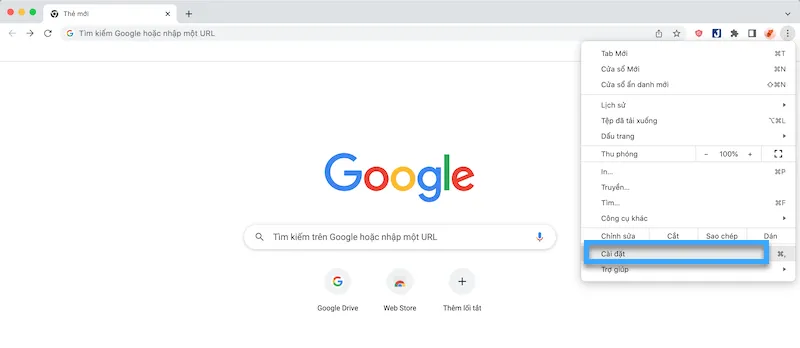
- Bước 2: Tiếp theo, tìm đến mục Quyền riêng tư và bảo mật và chọn Cài đặt trang web.
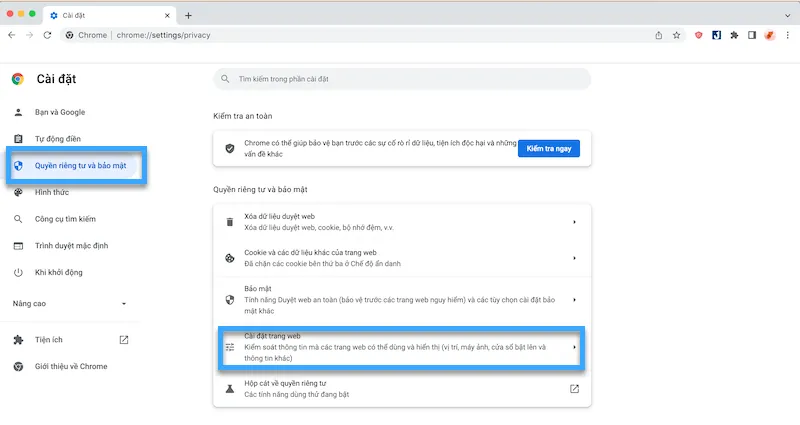
- Bước 3: Trong danh sách tùy chọn, chọn Cửa sổ bật lên và chuyển hướng.
- Bước 4: Bật tùy chọn Không cho phép các trang web gửi cửa sổ bật lên hoặc sử dụng lệnh chuyển hướng.

- Bước 5: Cuối cùng, tại mục Tùy chỉnh, nhập địa chỉ website mà bạn muốn chặn.
Cách chặn website bằng file host
Để chặn website bằng file hosts, bạn có thể thực hiện theo các bước dưới đây:
- Bước 1: Đầu tiên, bạn mở đường dẫn C:\Windows\System32\drivers\etc để truy cập vào file hosts trên máy tính.
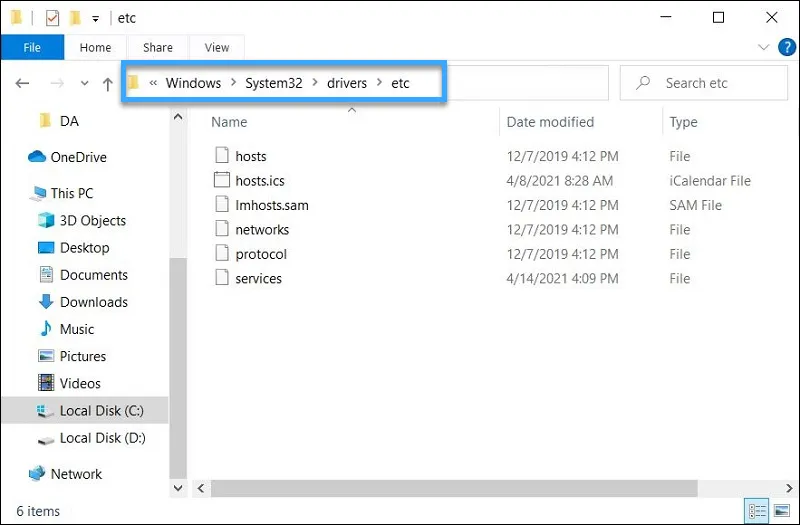
- Bước 2: Nhấp chuột phải vào file hosts và chọn Properties để mở cửa sổ thuộc tính.
- Bước 3: Trong giao diện Properties, chuyển sang tab Security. Tại đây, bạn tìm đến mục Users và nhấn nút Edit để thay đổi quyền truy cập. Trong cửa sổ mới hiện ra, bạn chọn Users và đánh dấu vào ô Full Control, sau đó nhấn OK, nếu có thông báo từ Windows Security, hãy chọn Yes để xác nhận.
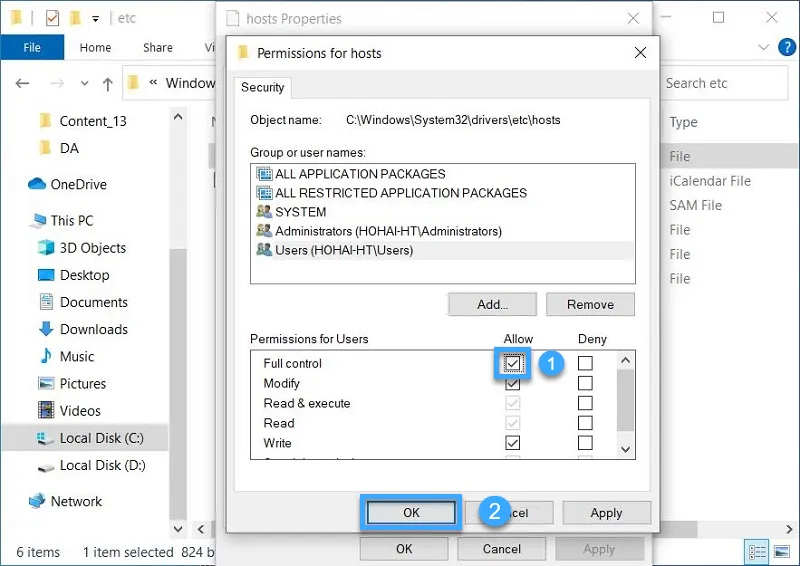
- Bước 4: Sau khi hoàn tất, nhấn chuột phải vào file hosts một lần nữa và chọn Open with để mở bằng Notepad. Trong Notepad, bạn sẽ thêm dòng 127.0.0.1 theo sau là tên trang web mà bạn muốn chặn, ví dụ như 127.0.0.1 dantri.com. Sau đó, hãy nhấn File và chọn Save để lưu lại thay đổi.
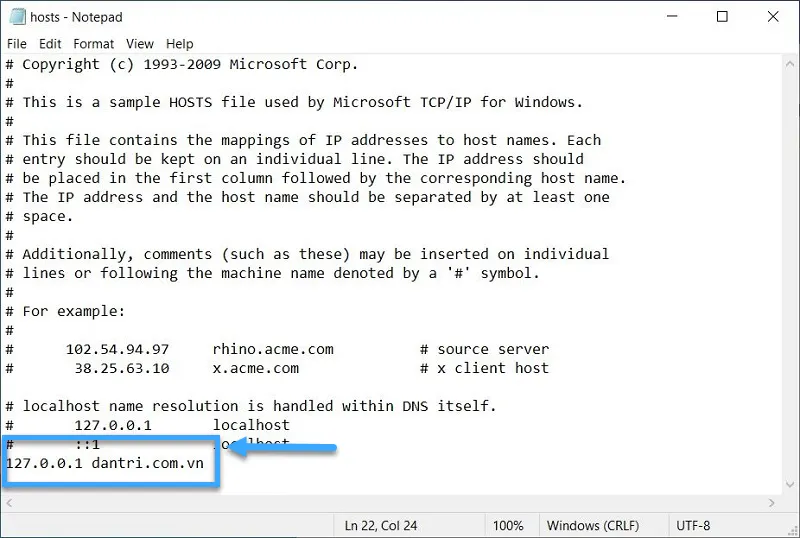
- Bước 5: Bạn thử truy cập vào trang web đã chặn, bạn sẽ nhận được thông báo lỗi. Nếu bạn muốn chặn thêm các trang web khác, chỉ cần lặp lại bước này với địa chỉ tương ứng.
Nếu sau này bạn không muốn chặn trang web nữa, chỉ cần xóa dòng đã thêm trong file hosts và lưu lại. Đây chính là cách chặn trang web đen trên máy tính một cách hiệu quả và đơn giản.
Chặn website bằng Block Site
Cách chặn trang web trên Google hiệu quả khác mà bạn có thể áp dụng là sử dụng extension Block Site. Dưới đây là hướng dẫn chi tiết để bạn có thể sử dụng tiện ích này hiệu quả:
- Bước 1: Đầu tiên, hãy truy cập vào kho tiện ích của trình duyệt như Chrome, Cốc Cốc hoặc Microsoft Edge.
- Bước 2: Tìm kiếm tiện ích Block Site và tiến hành cài đặt vào trình duyệt.
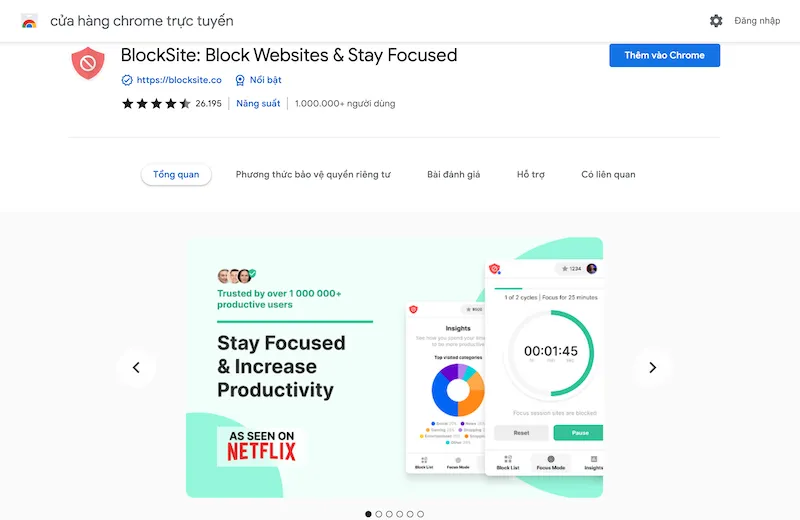
- Bước 3: Sau khi cài xong, bạn sẽ thấy biểu tượng của Block Site trên thanh công cụ, nhấn vào đó để mở giao diện của tiện ích.
- Bước 4: Tại đây, bạn chỉ cần nhập địa chỉ của trang web mà bạn muốn chặn.
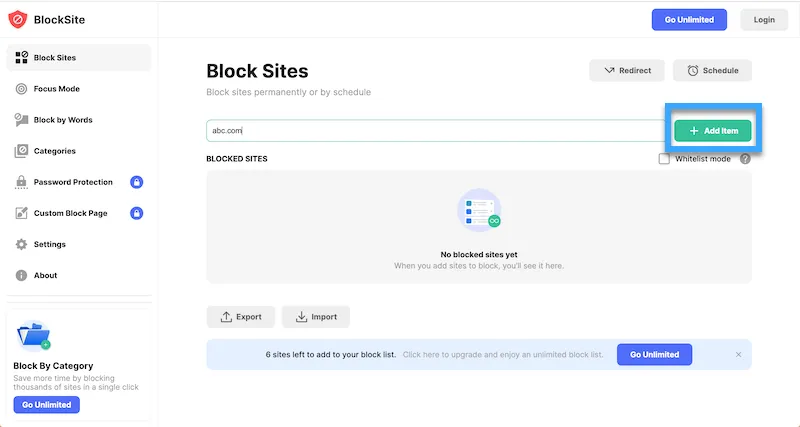
- Bước 5: Cuối cùng, nhấn vào biểu tượng dấu “+” màu xanh để hoàn tất quá trình chặn.
Chặn website bằng J2team Security
J2team Security là một công cụ hữu ích giúp bảo vệ trải nghiệm lướt web của bạn khỏi các trang web chứa mã độc hại. Đây cũng là một trong những cách chặn trang web cờ bạc hiệu quả mà bạn nên tham khảo:
- Bước 1: Bạn hãy truy cập vào kho ứng dụng của trình duyệt và tìm kiếm J2team Security.
- Bước 2: Sau khi tìm thấy, bạn tiến hành tải về và thêm J2team Security vào trình duyệt của mình.
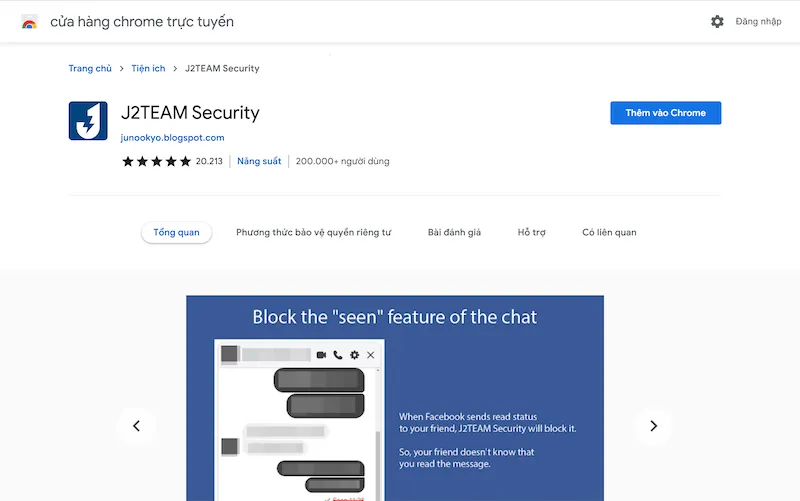
- Bước 3: Sau khi cài đặt hoàn tất, bạn sẽ được chuyển đến một tab mới. Tại đây, bạn có thể tùy chỉnh ngôn ngữ hoặc thay đổi các thiết lập theo ý muốn.
- Bước 4: Cuối cùng, bạn hãy khởi động lại trình duyệt để áp dụng các thay đổi và bắt đầu sử dụng như bình thường.
- Bước 5: Nhấn vào dấu “+” tại màn hình chính của tiện ích để thêm địa chỉ website mà bạn muốn chặn.
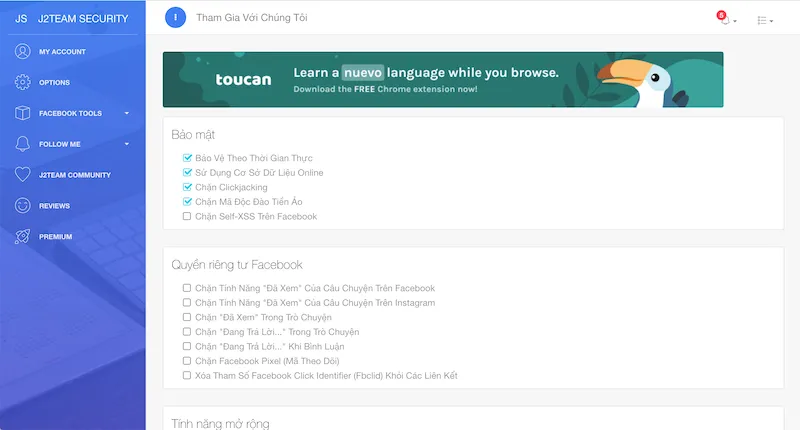
Cách chặn website bằng điện thoại
Khi bạn muốn bảo vệ bản thân hoặc gia đình khỏi những trang web không phù hợp, việc tìm hiểu cách chặn một trang web trên điện thoại là điều vô cùng quan trọng. Dù bạn đang sử dụng hệ điều hành Android hay iOS, quy trình chặn trang web trên trình duyệt Chrome sẽ có những bước đơn giản và dễ thực hiện.
Chặn website trên Android
Cách chặn trang web trên điện thoại Android cũng không bao gồm quá nhiều bước phức tạp. Cụ thể, bạn có thể làm theo các bước sau:
- Bước 1: Trên điện thoại Android, hãy khởi động ứng dụng Google Chrome.
- Bước 2: Nhấn vào biểu tượng ba chấm ở góc phải màn hình để mở menu, sau đó chọn mục Cài đặt.
- Bước 3: Trong danh sách cài đặt, hãy tìm và chọn Cài đặt trang web.
- Bước 4: Tại đây, bạn sẽ thấy tùy chọn Liên kết chuyển hướng và cửa sổ bật lên. Nhấn vào đó và bật tính năng này để chặn các liên kết không mong muốn và cửa sổ bật lên.
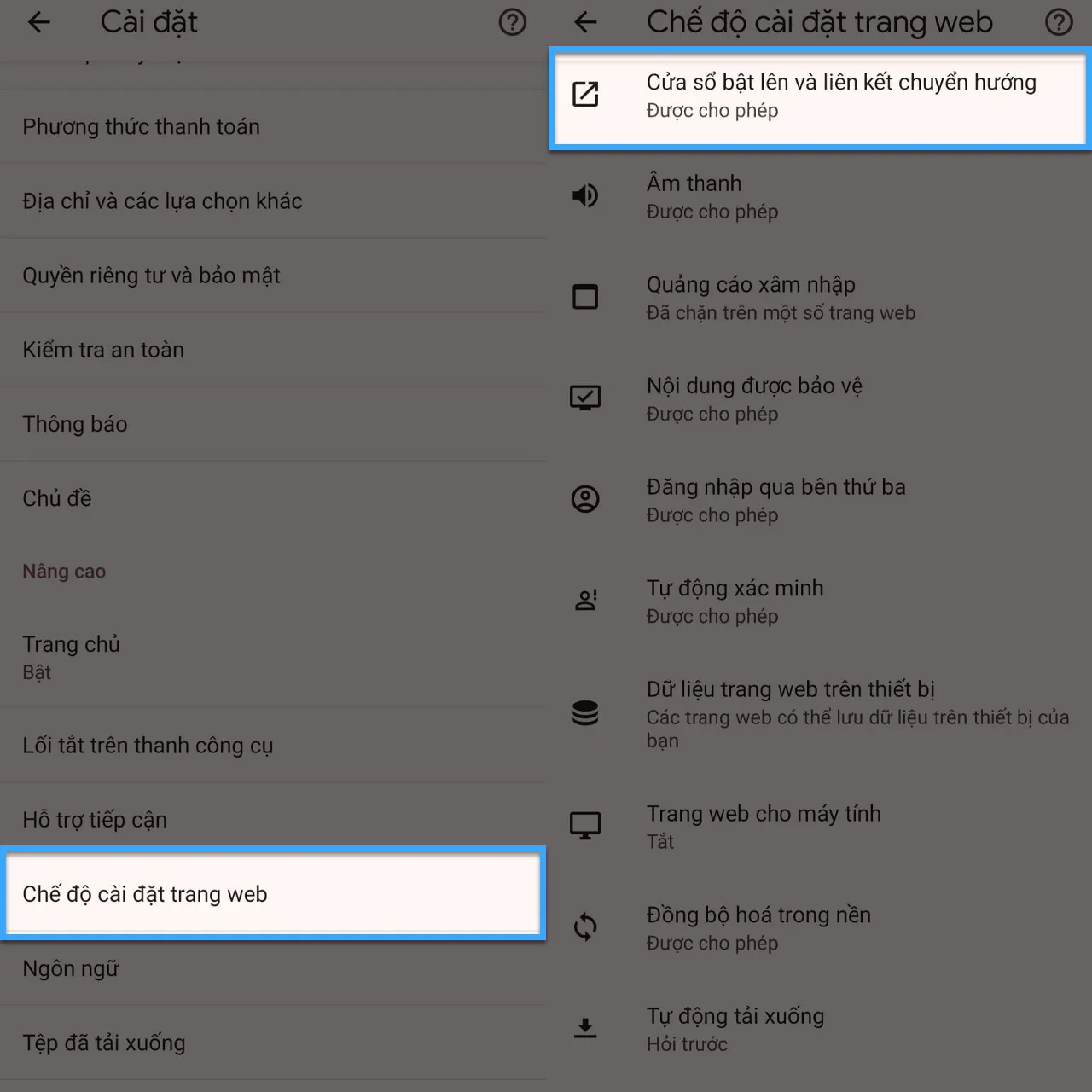
Chặn website trên iOS
Nếu bạn đang sử dụng iOS và muốn áp dụng cách chặn trang web trên iPhone, hãy làm theo các bước sau để chặn tất cả các trang web độc hại. Trước tiên, bạn cần đảm bảo rằng tính năng Thời gian sử dụng đã được kích hoạt:
- Bước 1: Trên iPhone, truy cập vào ứng dụng Cài đặt.
- Bước 2: Tìm và nhấn vào mục Thời gian sử dụng.
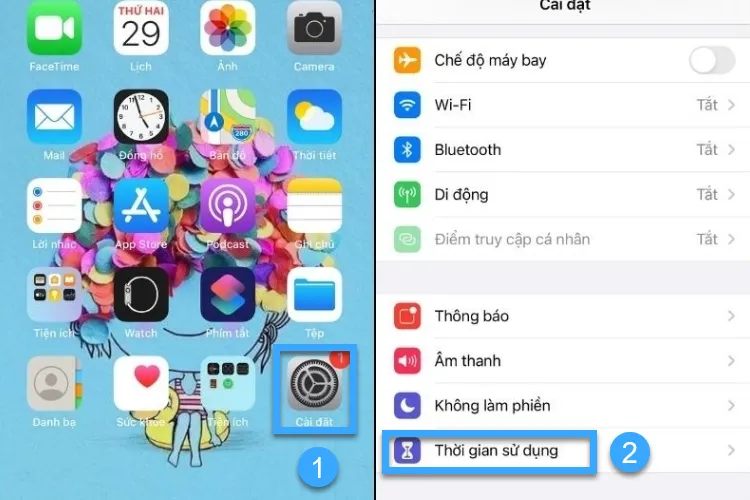
- Bước 3: Tiếp theo, bạn chọn Giới hạn và gạt nút sang phải để kích hoạt tính năng này > nhấn chọn Giới hạn nội dung.
- Bước 4: Tìm mục Nội dung trang web và chọn Giới hạn trang web người lớn. Bằng cách này, bạn đã hoàn tất việc chặn tất cả các trang web độc hại và không phù hợp.
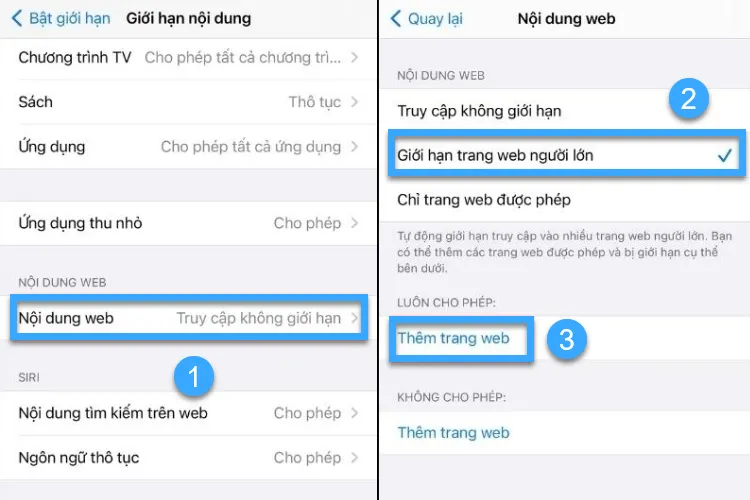
Chặn một số trang web cụ thể
Nếu bạn đã thiết lập chặn nhưng vẫn muốn ngăn chặn một số trang web cụ thể, hãy làm theo các bước sau:
- Bước 1: Truy cập vào ứng dụng Cài đặt trên iPhone.
- Bước 2: Nhấn vào Thời gian sử dụng.
- Bước 3: Chọn Bật giới hạn và gạt nút sang phải để bật tính năng này, sau đó nhấn vào Giới hạn nội dung.
- Bước 4: Trong phần Nội dung trang web, chọn Giới hạn trang web người lớn và thêm các trang web bạn muốn chặn vào mục Không cho phép.
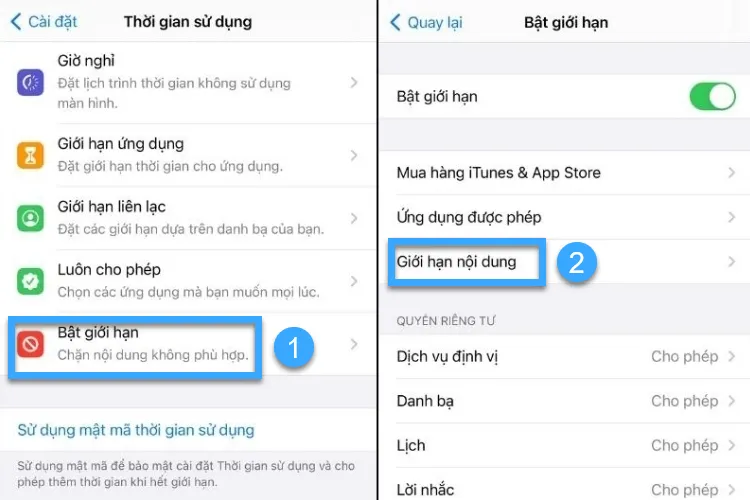
Để lại một số trang web có thể truy cập
Nếu bạn muốn chặn một số trang web nhưng vẫn cho phép truy cập vào những trang khác, hãy thực hiện theo các bước sau:
- Bước 1: Vào ứng dụng Cài đặt trên iPhone.
- Bước 2: Nhấn vào Thời gian sử dụng.
- Bước 3: Chọn Giới hạn và gạt nút sang phải để bật tính năng này, sau đó nhấn vào Giới hạn nội dung.
- Bước 4: Trong phần Nội dung trang web, chọn Giới hạn trang web người lớn và thêm các trang web mà bạn muốn cho phép vào mục Luôn cho phép.
- Bước 5: Nhập địa chỉ trang web mà bạn muốn truy cập và chọn Xong để hoàn tất.
Với những bước đơn giản này, bạn có thể dễ dàng quản lý và kiểm soát nội dung mà mình và gia đình tiếp cận trên iPhone.
Vietnix – Nhà cung cấp dịch vụ SSL và Firewall chống DDoS uy tín
Với 12 năm kinh nghiệm, Vietnix mang đến các giải pháp SSL và Firewall chống DDoS giúp tăng cường bảo mật, đảm bảo hệ thống luôn ổn định, an toàn và hoạt động với tốc độ cao. Đội ngũ kỹ thuật tận tâm tại Vietnix luôn sẵn sàng hỗ trợ 24/7, mang lại sự an tâm cho khách hàng. Ngoài ra, Vietnix còn cung cấp các dịch vụ khác như VPS, tên miền, server, hosting, tối ưu tốc độ website,…giúp bạn dễ dàng xây dựng hệ thống hiệu quả và đáp ứng nhu cầu kinh doanh trực tuyến.
Thông tin liên hệ:
- Website: https://vietnix.vn/
- Hotline: 18001093
- Email: sales@vietnix.com.vn
- Địa chỉ: 265 Hồng Lạc, Phường Bảy Hiền, Thành phố Hồ Chí Minh.
Câu hỏi thường gặp
Những cách hiệu quả để chặn website không phù hợp với trẻ em?
Để chặn website không phù hợp với trẻ em, bạn có thể áp dụng các cách sau:
– Sử dụng phần mềm kiểm soát: Các ứng dụng như Kaspersky Safe Kids hoặc Norton Family giúp chặn truy cập vào các trang web không an toàn.
– Thiết lập chế độ kiểm soát của phụ huynh: Hệ điều hành Windows và MacOS đều có tính năng này để giới hạn truy cập.
– Sử dụng bộ lọc DNS: Cài đặt DNS như OpenDNS để chặn các trang web không phù hợp.
– Giám sát hoạt động trực tuyến: Theo dõi và kiểm tra lịch sử duyệt web của trẻ thường xuyên.
Làm thế nào để chặn các website thuộc một danh mục cụ thể, ví dụ như mạng xã hội hoặc trò chơi?
Để chặn website thuộc một danh mục cụ thể như mạng xã hội hoặc trò chơi, bạn có thể thực hiện các bước sau:
– Sử dụng phần mềm chặn website: Cài đặt các tiện ích mở rộng như BlockSite hoặc StayFocusd trên trình duyệt để chặn các trang web theo danh mục.
– Chỉnh sửa file hosts: Thêm địa chỉ IP 127.0.0.1 kèm theo tên miền của các trang web muốn chặn vào file hosts trên máy tính.
– Thiết lập bộ lọc DNS: Sử dụng dịch vụ DNS như OpenDNS để chặn các danh mục website không mong muốn.
Những nhà cung cấp DNS nào có tính năng chặn website?
Một số nhà cung cấp DNS có tính năng chặn website bao gồm:
– OpenDNS: Cung cấp tính năng lọc nội dung và chặn các trang web không an toàn.
– Quad9: Chặn các trang web độc hại dựa trên thông tin từ nhiều nguồn bảo mật.
– Comodo Secure DNS: Tập trung vào bảo mật, chặn các trang web lừa đảo và không an toàn.
– Yandex DNS: Có chế độ bảo vệ trẻ em, giúp chặn các trang web không phù hợp.
Trên đây là những phương pháp hiệu quả để chặn website không mong muốn trên máy tính và điện thoại. Với những thông tin và mẹo hữu ích mà mình đã chia sẻ, hy vọng bạn sẽ có thể nâng cao trải nghiệm trực tuyến của mình một cách an toàn và thoải mái hơn.
THEO DÕI VÀ CẬP NHẬT CHỦ ĐỀ BẠN QUAN TÂM
Đăng ký ngay để nhận những thông tin mới nhất từ blog của chúng tôi. Đừng bỏ lỡ cơ hội truy cập kiến thức và tin tức hàng ngày